Hoe de Google Android Market op een Kindle Fire te installeren
Amazon houdt ervan om een Android App Store-monopolie te hebbenop de Kindle, maar dat betekent niet dat iedereen het ermee eens moet zijn. Zet de officiële Android Market van Google op je Kindle Fire. Het duurt ongeveer 15 minuten en het werkt zonder problemen.
Voordat u aan de slag gaat, moet u het volgende hebben.
- Je Kindle Fire moet worden geroot.
- Google's com.amarket.apk en GoogleServicesFramework.apk.
- Apps van onbekende bronnen ingesteld op 'Toegestaan' op de Kindle Fire.
- Root Explorer-app - op het moment van dit artikel is $ 3,99 in de Android Market.
Er is een gratis alternatief voor Root Explorer genaamd Super Manager. Maar geen van de gratis opties is bijna zo goed als Root Explorer. Het is de moeite waard om een paar dollar uit te geven aan de Root Explorer-app.

Breng eerst de apps over om te sideloaden naar de Fire. Sluit de Kindle Fire aan op je computer en deze gaat automatisch naar de massaopslagmodus.

Breng de volgende bestanden over naar je KindleDownload-map:
- com.market.apk
- GoogleServicesFramework.apk
- Het APK-bestand van de rootverkenner (of de alternatieve app voor bestandsverkenner die u gaat gebruiken)
Als u de APK voor Root Explorer nodig hebt, kan deze worden gekocht op de Android Market of worden "verworven" via sites voor delen.
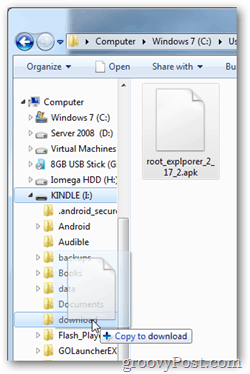

Koppel nu de Kindle Fire los van je computer.
Amazon geeft de APK-bestanden die je net hebt verplaatst niet weer, dus om ze te openen heb je een bestandsverkenner nodig. Ik raad aan om naar de Amazon App Store te gaan en te installeren ES-bestandsverkenner.
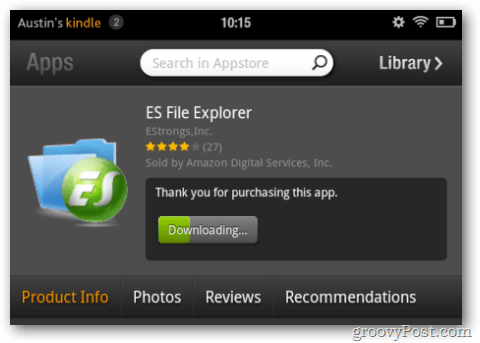
Gebruik ES File Explorer om naar / sdcard / download te bladeren. Tik op GoogleServicesFramework en installeer het.
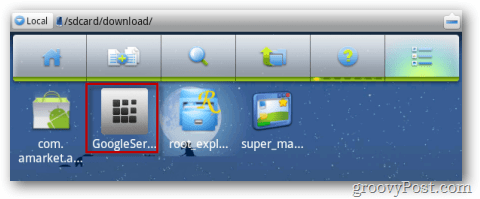
Doe daarna hetzelfde voor de APK van Root Explorer, tik om het te installeren.
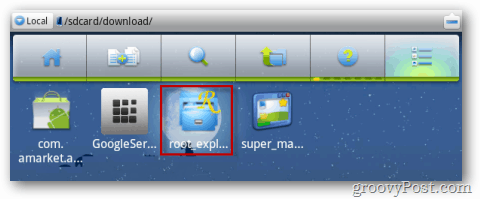
Nadat de installatie is voltooid, wordt Root Explorer weergegeven in de app-lijst van je Kindle Fire. Ga je gang en tik erop om de app te starten.
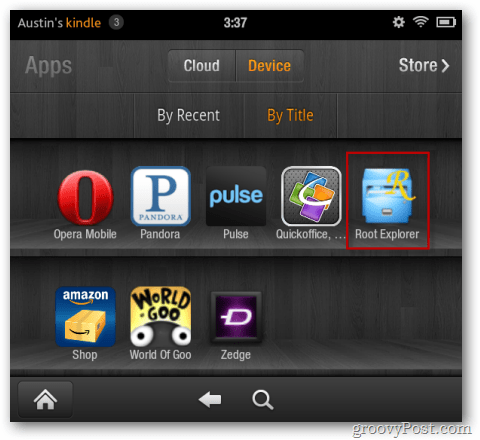
Blader in Root Explorer naar / Sdcard / download /.
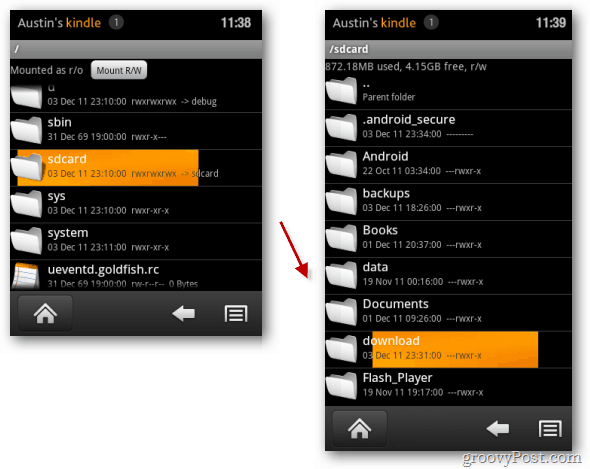
Tik en houd vast op com.amarket.apk. Er verschijnt een optievenster. Tik op Verplaatsen (dit is hetzelfde als Knippen).
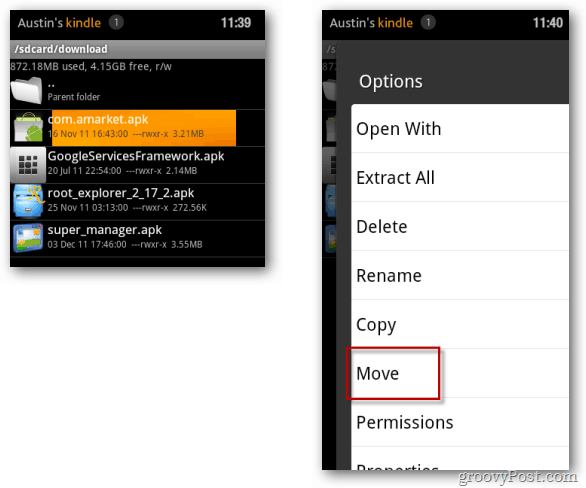
Tik tweemaal op de knop… Bovenliggende map. Het bevindt zich bovenaan het venster.
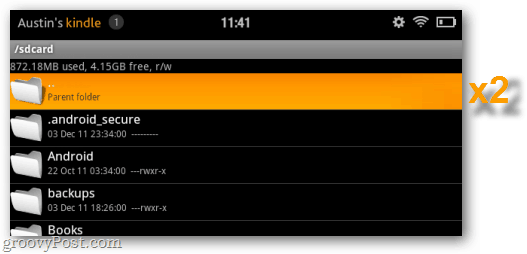
Je zou nu in de root (bovenste map) van je Kindle Fire moeten zijn. Vanaf hier bladert u naar / System / app /.
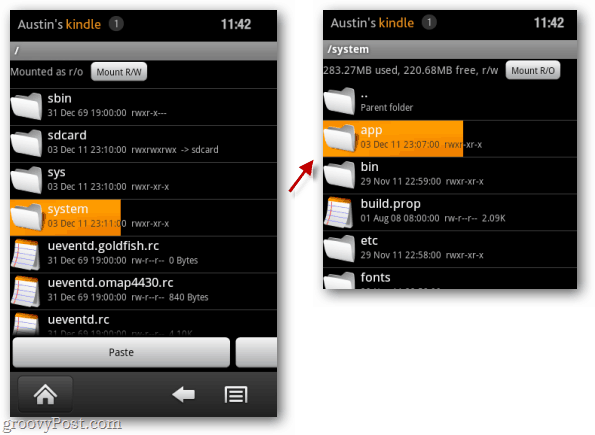
In / systeem / app / klik op Mount R / W knop boven aan het scherm. Hiermee wordt de map schrijfbaar zodat u deze in de Google Market-app kunt plakken. Tik vervolgens op Pasta.

De markt-app die we hebben verplaatst, bevindt zich nu in uw systeem / app / map. Tik erop en houd vast om het optievenster te laten verschijnen. Tik in de optielijst op Rechten.
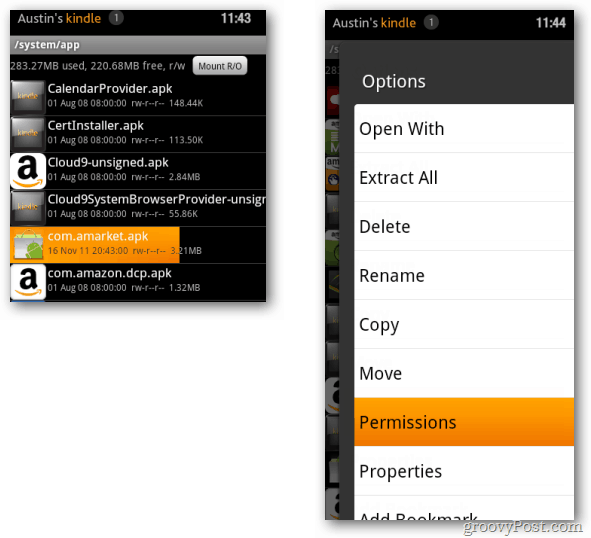
Stel de rechten zo in dat ze exact overeenkomen met descreenshot hieronder. U zult merken dat de meeste andere apps in deze map dezelfde machtigingsinstellingen hebben. De typologische versie hiervan zou zijn rw-r-r-.
Opmerking: Als de machtigingen niet correct worden ingesteld voordat de markt-apk wordt geïnstalleerd, wordt de marktwerking voor altijd gesloten.
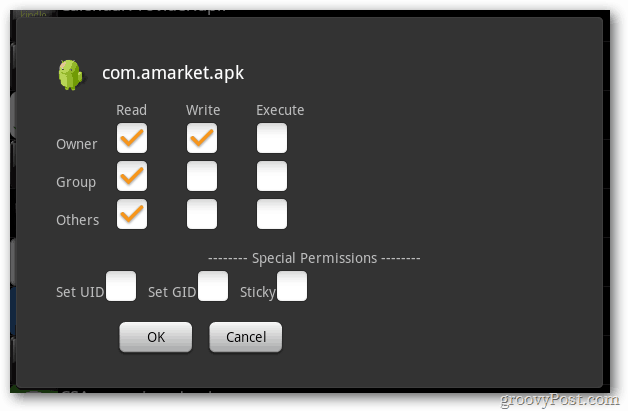
Tik met de juiste rechten op com.amarket.apk en installeer het.

Nadat de installatie is voltooid, schakel je Kindle uit en vervolgens weer in.
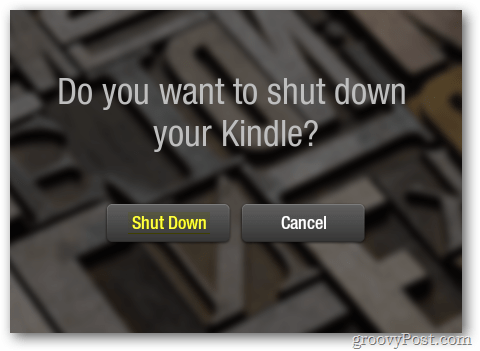
De Android Market is geïnstalleerd en werkt eraanJe toestel. Het enige probleem is dat toegang tot de markt uiterst moeilijk is, omdat de gebruikersinterface van Amazon niet toestaat dat deze wordt weergegeven in de app-lijst of carrousel. Maar dat kan worden veranderd.
Gebruik de ingebouwde webbrowser ga naar deze link -http://munday.ws/kindlefire/MarketOpener.apk om de Market Opener-app van Munday te downloaden. Open vervolgens ES File Explorer en installeer MarketOpener.apk vanuit de map / sdcard / download /.

Eenmaal geïnstalleerd, wordt MarketOpener weergegeven in de app-lijst op je Kindle Fire. Voeg het toe aan je favorieten zodat het op je startscherm verschijnt. Het zal ook in de carrousel verschijnen.
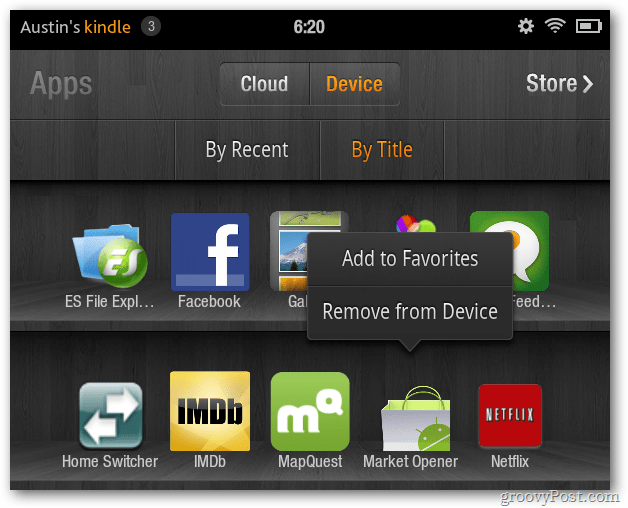
Dat is het. Geniet van het surfen op de hele Google Android Market vanaf je Kindle Fire!










laat een reactie achter